Forró

AnyRec Blu-ray lejátszó
Játsszon WebM fájlokat kristálytiszta lejátszással.
Biztonságos letöltés
Fedezze fel a WebM fájlok Windows/Mac rendszeren történő lejátszásának 4 hatékony módját
Mivel a WebM-fájlokat kizárólag az internethez tervezték, a WebM-fájlok hagyományos lejátszókon és eszközökön való lejátszása problémákat okozhat. A lejátszási probléma megoldásához vagy konvertálnia kell a WebM-et kompatibilis formátumra, például MP4-re, vagy le kell töltenie professzionális WebM-lejátszókat. Olvassa tovább az alábbi információkat, ha többet szeretne megtudni a WebM formátumról, és megtanulja, hogyan játszhat le egyszerűen WebM fájlokat Windows/Mac rendszeren.
Útmutató lista
Mi az a WebM formátum? Miért nem tudom lejátszani a WebM fájlokat? A legjobb módja a WebM-fájlok lejátszásának bármely médialejátszón konvertálással A 3 legjobb WebM-lejátszó, amely egyszerűen lejátszhatja a WebM-videókat Windows/Mac rendszeren GYIK a WebM-fájlok lejátszásárólMi az a WebM formátum? Miért nem tudom lejátszani a WebM fájlokat?
Mi az a WebM formátum?
A WebM formátum a multimédiás tartalmak tárolója, beleértve a videót, a hangot, a feliratokat stb. Ez a formátum jogdíjmentes alternatíva a védjeggyel ellátott H.264 és H.265 szabványokhoz képest. HTML5 videó és audio elemekkel való használatra készült, így a WebM fájlokat elsősorban online videómegosztásra használják. Ezen túlmenően a WebM fájlok OGG Vorbis tömörítési technikákat használnak a hanghoz és VP8 technológiát a videotömörítéshez, amelyek kis méretűvé és gyorsan betölthetővé teszik a WebM-et.
Miért nem tudom lejátszani a WebM fájlokat?
Mint korábban említettük, általában csak a számítógépén lévő HTML5-kompatibilis webböngészővel lehet lejátszani. Ha WebM-fájlokat szeretne lejátszani más lejátszókon Windows/Mac rendszeren, a WebM-videókat MP4-re kell konvertálnia, amely a legtöbb eszközzel és lejátszóval kompatibilis. Vagy letöltheti a tervezett lejátszókat, amelyek támogatják a WebM-fájlok lejátszását.
A legjobb módja a WebM-fájlok lejátszásának bármely médialejátszón konvertálással
Az inkompatibilis fájlformátumok nem jelentenek problémát, ha van AnyRec Video Converter veled. Ez az alkalmazás az egyik leghíresebb és legmegbízhatóbb videokonverter, amely segít a WebM-fájlok problémamentes lejátszásában. A kiváló minőség megőrzése érdekében módosíthatja a kimeneti beállításokat, például a felbontást és a képkockasebességet. Ráadásul támogatja a konvertált MP4 videók tömörítése a WebM méretére. Mire vársz? Töltse le most eszközére, és csodálkozzon a WebM-konverzió eredményén.

Konvertálja a WebM-et MP4-re és más formátumokra a WebM-fájlok egyszerű és zökkenőmentes lejátszásához.
Gondoskodik arról, hogy az átalakítás során megőrizze az eredeti WebM-videó minőségét.
Lehetővé teszi a konvertált WebM-videók testreszabását nagyszerű szerkesztőeszközeivel.
Szabadon tömörítse a videó méretét, hogy mentse a tárhelyet a számítógépen.
100% Biztonságos
100% Biztonságos
Követendő lépések:
1. lépés.Töltse le az eszközt, és futtassa az eszközén. Ezután megkezdheti a feltöltést WebM fájlokat a szoftverben a "Fájlok hozzáadása" gombra kattintva. Ha szeretné, a fájlokat közvetlenül az alkalmazás felületére is húzhatja.

2. lépés.Az alkalmazás felületének jobb oldalán kattintson a "Formázás" gombra konvertálja a WebM-et MP4-re. A videólistából válassza ki az MP4 vagy más kompatibilis formátumot igényei szerint. De az MP4 formátum ajánlott a WebM fájlok lejátszásához Windows / Mac / Android / iPhone és bármilyen eszközön. Vagy kiválaszthatja az előre elkészített profilt a WebM lejátszásához.

3. lépésEzután testreszabhatja a profil beállításait a kiválasztott formátum jobb oldalán található "Beállítások" gombra kattintva. Beállíthatja a minőséget, a kódolót, a felbontást, a képkockasebességet és a bitsebességet, hogy megőrizze a konvertált WebM-fájl minőségét.

4. lépés.Végül válassza ki az MP4 formátumba konvertált WebM fájl helyét az alkalmazás bal alsó részén található "Mentés" gombra kattintva. Ezután kattintson az "Összes konvertálása" gombra az átalakítási folyamat elindításához. Ily módon probléma nélkül lejátszhatja az összes WebM videofájlt Windows/Mac rendszeren.

A 3 legjobb WebM-lejátszó, amely egyszerűen lejátszhatja a WebM-videókat Windows/Mac rendszeren
Ez a bejegyzés néhány WebM-fizetőt is biztosított Önnek, hogy lejátszhassa a WebM-fájlokat az eszközén. Megtekintheti ezt a három WebM-lejátszót, amely Windows és Mac rendszeren elérhető, és konvertálás nélkül is lejátssza a WebM-fájlokat.
1. VLC Media Player
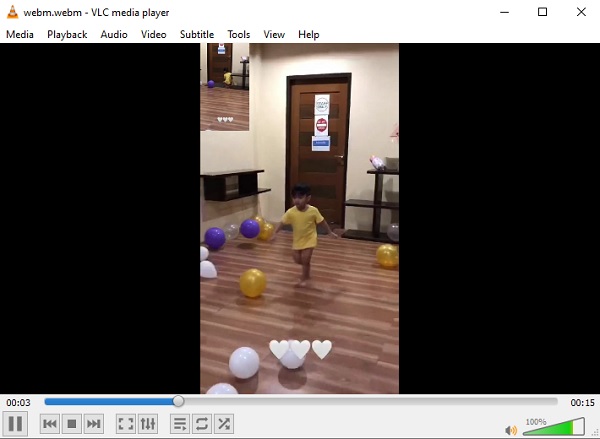
VLC médialejátszó egy ingyenes többplatformos médialejátszó, sok funkcióval. Zökkenőmentesen fut minden platformon, például Windowson, Mac OS X-en, Linuxon, Androidon és iOS-en. A feliratok támogatottak a zökkenőmentes megtekintési élmény érdekében. Támogatja az összes főbb fájltípust, beleértve a WebM-fájlok lejátszását is. A VLC lehetővé teszi a hang- és képbeállítások módosítását.
- Profik
- A VLC lehetővé teszi, hogy sok videót nézzen meg egyszerre.
- WebM fájlok és különféle formátumok lejátszásának támogatása.
- Hátrányok
- Más médialejátszókhoz képest előfordulhat, hogy az információk módosítása kissé hanyag dolog.
- A program felhasználói felülete nem módosítható.
2. File Viewer Lite
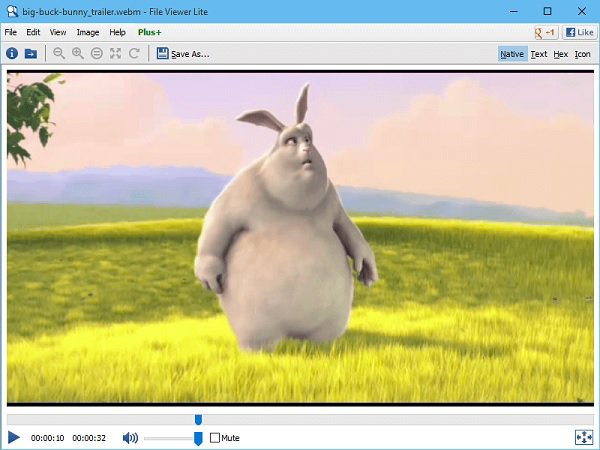
File Viewer Lite Windows és Mac rendszerekkel kompatibilis. A program univerzális fájlnyitóként működik, amely támogatja a WebM videók lejátszását és több mint 150 fájlformátum megnyitását. A folyamat gyors és egyszerű, ahol át kell húzni a fájlokat a felületre. Támogatja a dokumentumok, PDF-ek, táblázatok és más fájltípusok megnyitását is.
- Profik
- A formátumok és fájltípusok széles skálája támogatott.
- Felülete egyszerű és könnyen használható.
- Hátrányok
- További funkciók hiányoznak.
- A felhasználói felület testreszabása nem lehetséges.
3. 5K lejátszó
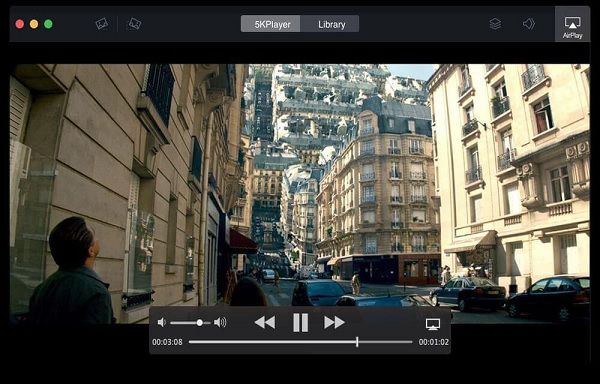
5K lejátszó a következő legjobb médialejátszó a WebM fájlok lejátszásához. Ez a népszerű médialejátszó az összes főbb hang- és videofájltípust, beleértve a 8K és 360 fokos videókat is, támogatja. Használhatja ezt az okos technikát a teljes filmtár nyomon követésére. Azt is lehetővé teszi, hogy elmentse számítógépe összes videógyűjteményét, hogy gyorsan elérje az alkalmazáson belüli fájlokat. Ennek eredményeként gyorsan és könnyedén megtekintheti a WebM-tartalmakat.
- Profik
- Kompatibilis a legújabb Windows és Mac operációs rendszerekkel.
- Lehetővé teszi videók megtekintését a YouTube-ról, a Facebookról és más webhelyekről.
- Hátrányok
- Az ingyenes verzió potenciálisan irritáló hirdetéseket tartalmaz.
GYIK a WebM-fájlok lejátszásáról
-
1. Mi a különbség a WebM és az MP4 között?
Az ebben a két formátumban használt videokodek a legjelentősebb különbség köztük. A WebM VP8 vagy VP9, míg az MP4 H.264 alapú. 264. Fájlméretet tekintve mindkét formátum egyenértékű tömörítést tesz lehetővé, ezért az azonos MP4 és WebM fájlok mérete közötti különbség nem olyan jelentős.
-
2. Lejátszhatom a WebM-et QuickTime-on?
A QuickTime nem kezeli a WebM videókat, és egyetlen összetevő sem tud segíteni. Az Apple Media Player-QuickTime-on csak MOV, MP4, M4V formátumú videók játszhatók le. Így használhatja AnyRec Video Converter a fájlformátum átviteléhez a WebM-fájlok QuickTime-on való lejátszásához.
-
3. Hogyan lehet WebM-videókat lejátszani Androidon/iPhone-on?
Mint korábban említettük, a VLC Media Player vagy más WebM kodekkel rendelkező lejátszók segítségével lejátszhatja a WebM videókat a telefonon. Ha nem szeretne harmadik féltől származó médialejátszót letölteni, akkor a WebM fájlokat MP4 formátumba is konvertálhatja, ami kompatibilis a mobilokkal.
Következtetés
Összefoglalva, ez a bejegyzés négy egyszerű módszert kínál a WebM-fájlok Windows és Mac eszközökön való lejátszására. A megadott eszközök közül a legegyszerűbb a használat AnyRec Video Converter a WebM-fájlok konvertálásához, mert lehetővé teszi, hogy a konvertált WebM-fájlok kéznél legyenek, és bármilyen eszközön lejátszhassa a WebM-fájlokat. Forduljon hozzánk bizalommal és tegye fel kérdéseit.
